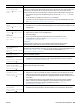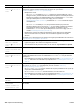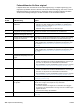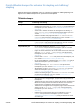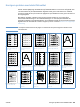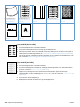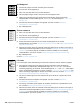HP LaserJet 4200 and 4300 series printer - User Guide
128 Kapitel 4 Problemlösning SVWW
Grå bakgrund
1 Använd inte papper som redan har körts genom skrivaren.
2 Prova med en annan papperstyp.
3 Skriv ut ett par sidor till för att se om felet försvinner.
4 Vänd på pappershögen i facket. Prova även att rotera papperet 180
°
.
5 Öppna menyn Konfigurera enhet på skrivarens kontrollpanel. Öppna undermenyn
Utskriftskvalitet och öka inställningen för TONERTÄTHET. Se beskrivningen av “TONERTÄTHET"
på sidan 161.
6 Kontrollera att skrivarens miljökrav har uppfyllts. (Läs mer i avsnittet “Allmänna
specifikationer" på sidan 195.)
7 Byt ut bläckpatronen.
Tonern smetas ut
1 Skriv ut ett par sidor till för att se om felet försvinner.
2 Prova med en annan papperstyp.
3 Kontrollera att skrivarens miljökrav har uppfyllts. (Läs mer i avsnittet “Allmänna
specifikationer" på sidan 195.)
4 Rengör skrivarens insida eller kör en manuell rengöringssida för att rengöra
fixeringsenheten. (Se avsnittet “Rengöra skrivaren" på sidan 87 och “Köra rengöringssidan
manuellt" på sidan 89.)
5 Skrivaren är kanske i behov av underhåll. Kontrollera detta genom att skriva ut en kopia av
statussidan för förbrukningsartiklar. (Läs mer i avsnittet “Statussida för förbrukningsmaterial"
på sidan 85.) Om det är dags för underhåll av skrivaren beställer du och installerar
underhållssatsen. (Läs mer i avsnittet “Utföra förebyggande underhåll" på sidan 91.)
6 Byt ut bläckpatronen.
Se även “Lös toner" på sidan 128.
Lös toner
Lös toner betyder i detta sammanhang att tonern kan torkas bort från den utskrivna papperet.
1 Om papperet är tungt eller grovt öppnar du menyn Konfigurera enhet på skrivarens
kontrollpanel. På undermenyn Utskriftskvalitet väljer du FIXERINGSLÄGEN, och markerar
sedan den papperstyp du använder. Ändra inställningen till HÖG1 eller HÖG2, vilket hjälper
tonern att fästa bättre på papperet. (Läs mer i avsnittet “FIXERINGSLÄGEN" på sidan 160.) Du
måste också ange papperstyp för det fack du använder. (Läs mer i avsnittet “Skriva ut enligt
papperstyp och storlek (låsa fack)" på sidan 48.)
2 Om den ena sidan är grövre än den andra kan du prova att skriva ut på den sida som är
mindre grov.
3 Kontrollera att skrivarens miljökrav har uppfyllts. (Läs mer i avsnittet “Skrivarens
specifikationer" på sidan 193.)
4 Se till att typ och kvalitet på det papper du använder motsvarar HP:s specifikationer. (Läs
mer i avsnittet “Pappersspecifikationer" på sidan 182.)
5 Skrivaren är kanske i behov av underhåll. Kontrollera detta genom att skriva ut en kopia av
statussidan för förbrukningsartiklar. (Läs mer i avsnittet “Statussida för förbrukningsmaterial"
på sidan 85.) Om det är dags för underhåll av skrivaren beställer du och installerar
underhållssatsen. (Läs mer i avsnittet “Utföra förebyggande underhåll" på sidan 91.)